Hudební interpreti občas vydávají svá díla pod různými pseudonymy nebo názvy skupin, což může v aplikacích jako iTunes způsobit zmatek. Tento článek vám ukáže, jak v hudební knihovně iTunes nebo macOS pomocí manuálního řazení dosáhnout požadovaného uspořádání.
Tento postup je univerzální, ať už používáte iTunes na Windows, macOS Mojave nebo starších verzích, či aplikaci Hudba na macOS Catalina. I když se tento návod zaměřuje primárně na iTunes, veškeré zde uvedené postupy budou fungovat i v nové aplikaci Hudba v systému macOS Catalina, která je v podstatě odlehčenou verzí iTunes zaměřenou čistě na hudbu.
Úprava řazení alb
Zobrazení alb v iTunes je uživatelsky příjemné. Ačkoli algoritmy doporučující novou hudbu jsou užitečné pro objevování, někdy se chceme spíše ponořit do naší stávající hudební sbírky. Zobrazení alb v mřížce je pro takové účely ideální.
Ovšem existuje jeden problém – ve výchozím nastavení jsou alba seřazena podle jména interpreta abecedně a následně podle názvu alba. I když toto výchozí chování nelze jednoduše změnit, existují způsoby, jak napravit některé nesrovnalosti, které tento systém způsobuje.
Je běžné, že umělci vydávají alba pod různými jmény. Společné projekty mohou používat zcela nový název, což vede k tomu, že se album v knihovně zobrazí mimo kontext obou interpretů. Můžete ale chtít, aby takové album bylo umístěno společně s ostatní hudbou jednoho z interpretů. Někteří umělci, jako například MF DOOM, mohou vydávat alba pod různými pseudonymy, což v knihovně vytváří ještě větší chaos.
Řešením je manuální úprava řazení alba. Tím se nezmění název alba v knihovně, ale pouze způsob, jakým jej iTunes řadí. Tato změna se projeví i na vašich mobilních zařízeních a také v zobrazení „Interpret“.
Pro úpravu řazení klikněte pravým tlačítkem (nebo Ctrl + klik na Macu) na album a zvolte „Informace o albu“. V tomto okně můžete změnit název alba i jméno interpreta, ale pro změnu řazení stačí přejít na záložku „Řazení“.
V sekci „Umělec“ změňte nastavení „Řadit jako“, aby se album zobrazovalo u správného interpreta. Vaše knihovna se poté aktualizuje a album se zařadí podle nového nastavení.
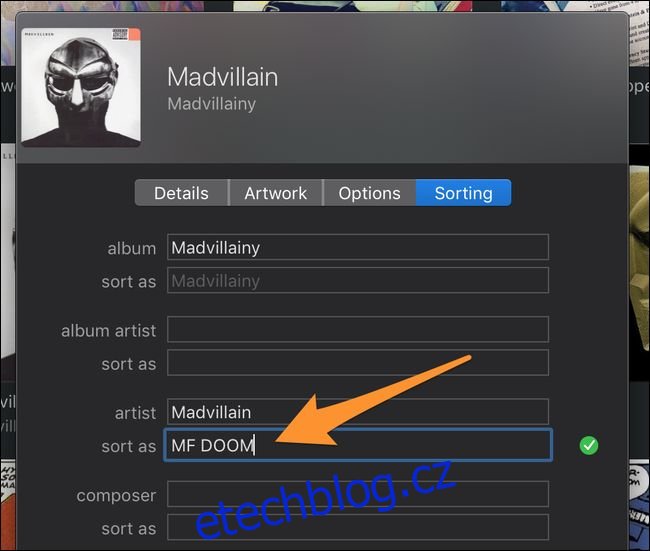
Nejčastěji se pro určení tvůrce alba používá nastavení „Umělec“, ale „Interpret alba“ má přednost. Pokud je pro album nastaveno „Interpret alba“, budete muset změnit řazení i pro něj, aby se alba seřadila správně. Můžete ho také jednoduše smazat, protože je většinou nadbytečné.
Pro hromadnou úpravu označte více alb současně (pomocí klávesy Command nebo tažením myší). Můžete upravit i možnosti řazení jednotlivých skladeb, pokud preferujete zobrazení seznamu skladeb místo zobrazení alba.
Pro další přizpůsobení zobrazení alb je možné alba přesouvat ručně nastavením různých názvů pro řazení. Například můžete album seřadit pod názvem „aaaaaab“, čímž ho umístíte na začátek seznamu. Ačkoli je to poněkud nepraktické, je to jediný způsob, jak iTunes umožňují alespoň nějaké přizpůsobení řazení.
Řazení alb podle roku
Pokud máte v knihovně kompletní diskografii interpreta, může být zklamáním zjistit, že alba nelze seřadit podle roku vydání. To lze obejít pomocí stejné možnosti řazení, i když je to trochu zdlouhavé.
Stačí nastavit název alba v poli „Řadit jako“ na rok vydání. Tímto způsobem iTunes při řazení abecedně uvidí pouze roky vydání, což zajistí chronologické uspořádání.
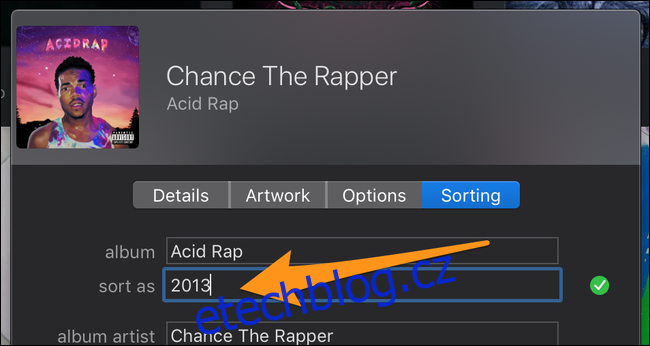
Problémem je, že to budete muset udělat pro každé album zvlášť. Alba, která neupravíte, se zobrazí před upravenými. Chcete-li, aby se objevila až za nimi, můžete nastavit název řazení jako například „aaa2015“, ale dbejte na to, aby byl tento prefix konzistentní u všech alb.
Možnosti řazení fungují i v zobrazení „Interpret“, takže alba budou i zde v chronologickém pořadí.
Vytváření nových alb
iTunes nepodporují složky pro alba ani skladby, ale můžete si vytvářet vlastní a tím je simulovat. Pro vytvoření nového alba označte všechny skladby, které do něj chcete přesunout (pomocí klávesy Command), upravte jejich nastavení a změňte jméno interpreta a název alba.
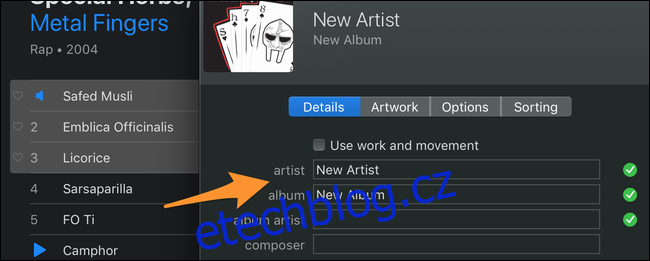
Zaškrtnutím políčka „Album je kompilace skladeb od různých umělců“ se nové album zobrazí v samostatné kategorii „Kompilace“ v zobrazení alba.
Pamatujte však, že přesunutím skladeb do nových alb se odeberou z původního alba. Pokud tomu chcete zabránit, můžete buď jen měnit pořadí řazení skladeb, nebo je před vytvořením alba duplikovat.